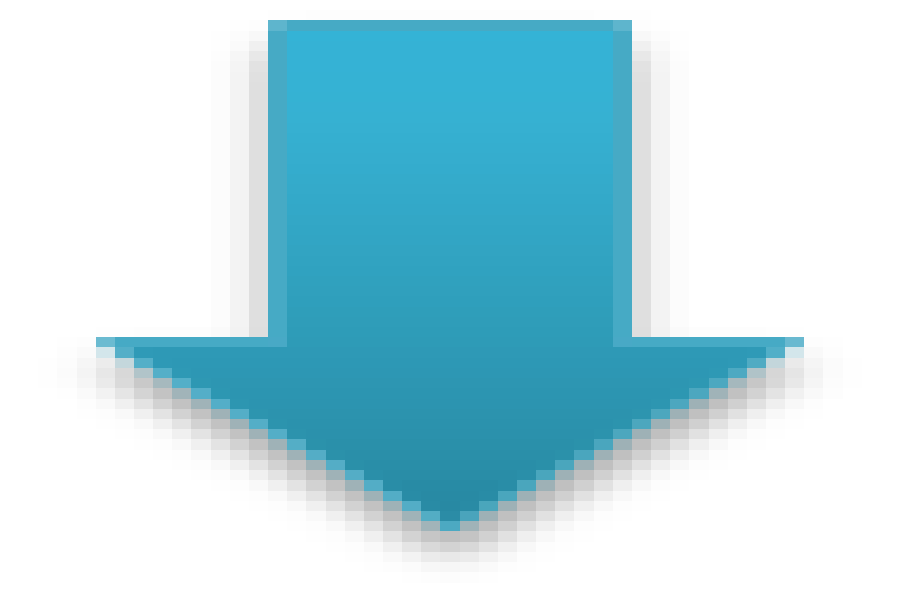
Tóm Tắt
Làm thế nào để nhanh chóng chèn số thứ tự duy nhất trong Excel?
Bạn có cần chèn số thứ tự trong Excel không ? Đôi khi bạn hoàn toàn có thể cần phải chèn 1 số ít số tuần tự đặc biệt quan trọng, ví dụ điển hình như 000 – 001, hoặc với hậu tố và tiền tố khác. Sau đây chúng tôi sẽ hướng dẫn bạn cách nhanh gọn tạo hoặc chèn số thứ tự trong Excel .
Chèn số thứ tự duy nhất trong Excel dưới dạng 1, 2, 3,…
Tùy chỉnh và chèn các số thứ tự duy nhất với hậu tố và tiền tố![]()
Chèn số duy nhất ngẫu nhiên với Kutools cho Excel
 Chèn số thứ tự duy nhất trong Excel dưới dạng 1, 2, 3,…
Chèn số thứ tự duy nhất trong Excel dưới dạng 1, 2, 3,…
Mặc dù không có lệnh chèn số thứ tự trong Excel, nhưng bạn hoàn toàn có thể chèn số thứ tự trong những ô liền nhau bằng cách nhấp và kéo chuột .
BƯỚC 1: Nhập 1 vào một ô và nhập 2 vào một ô bên cạnh ô đầu tiên.
Bước 2: Chọn cả hai ô và kéo chốt điền ![]() trên phạm vi mà bạn muốn điền.
trên phạm vi mà bạn muốn điền.
 |
 |
Với việc kéo chốt điền này, bạn cũng có thể điền vào cột ô bằng số thứ tự, chẳng hạn như các định dạng sau: “000-001,000-002,000-003… ”Và các số thứ tự có tiền tố“KTE-0001, KTE-0002, KTE-0003… ”.
Chú ý: 1. Cách này chỉ có thể chèn số thứ tự trong các ô liền nhau.
2. Nếu bạn muốn tạo những số thứ tự với hậu tố hoặc tiền tố và hậu tố, chiêu thức này sẽ không hoạt động giải trí .
Tùy chỉnh và chèn các số thứ tự duy nhất với hậu tố và tiền tố
Mô hình Chèn số thứ tự tiện ích của Kutools cho Excel có thể giúp bạn tùy chỉnh và chèn số thứ tự trong các ô liền kề, phạm vi không liền kề của trang tính đang hoạt động, các trang tính khác nhau và các sổ làm việc khác nhau.
Sau khi cài đặt Kutools cho Excel, vui lòng làm như sau:(Tải xuống miễn phí Kutools cho Excel ngay!)
BƯỚC 1: Chọn dải ô bạn muốn chèn các số thứ tự.
BƯỚC 2: Nhấn vào Kutools > Insert > Insert Sequence Number.

BƯỚC 3: Bên trong Insert Sequence Number hộp thoại, nhấp vào New .

BƯỚC 4: Và nó sẽ mở rộng hộp thoại, trong bảng điều khiển phía dưới bên trái, hãy tạo các số tuần tự của riêng bạn và chỉ định tên trình tự và tiền tố hoặc hậu tố tùy thích. Đồng thời, bạn có thể xem trước kết quả của trình tự tùy chỉnh của mình trong hộp danh sách phía dưới bên phải. Xem ảnh chụp màn hình:

BƯỚC 5: Sau đó nhấn vào Add để thêm trình tự đã tạo của bạn vào hộp danh sách phía trên và chọn mục bạn đã tạo, sau đó nhấp vào Fill Range để chèn các số thứ tự vào dải ô đã chọn. Xem ảnh chụp màn hình:
 |
 |
Mô hình Chèn số thứ tự tiện ích giúp bạn dễ dàng chèn các số thứ tự duy nhất vào các ô liền kề và các dải ô không liền nhau trong Excel. Hơn nữa, bạn có thể tiếp tục chèn số thứ tự vào lần sau trong các trang tính và sổ làm việc khác nhau.
Demo: Chèn số thứ tự
Chèn số duy nhất ngẫu nhiên với Kutools cho Excel
Nếu bạn muốn chèn các số từ 1-100 vào một dải ô một cách ngẫu nhiên mà không bị trùng lặp như hình minh họa bên dưới, bạn có thể nhanh chóng giải quyết nó bằng cách nào? Đây, Kutools cho Excel‘S Chèn dữ liệu ngẫu nhiên có thể giúp bạn xử lý nó một cách dễ dàng.

Sau khi cài đặt Kutools cho Excel, vui lòng làm như sau:(Tải xuống miễn phí Kutools cho Excel ngay!)
1. Chọn các ô bạn muốn chèn số duy nhất một cách ngẫu nhiên, nhấp vào Kutools > Insert > Insert Random Data.

2. bên trong Insert Random Data hộp thoại, nhập dải số bạn cần vào From và To, kiểm tra Unique values hộp kiểm.

3. nhấp chuột Ok. Các số được chèn ngẫu nhiên không trùng lặp.
Mẹo: Nếu bạn không cần các giá trị duy nhất, chỉ cần bỏ chọn Unique values. Và Insert Random dữ liệu cũng có thể chèn ngày, giờ, chuỗi ngẫu nhiên và danh sách tùy chỉnh khi bạn cần.
Chèn số duy nhất ngẫu nhiên
Các công cụ năng suất văn phòng tốt nhất
Kutools cho Excel xử lý hầu hết những yếu tố của bạn và tăng 80 % hiệu suất của bạn
-
Tái sử dụng:
Chèn nhanh
công thức phức tạp, biểu đồ
và bất cứ thứ gì bạn đã sử dụng trước đây; Mã hóa ô với mật khẩu; Tạo list gửi thư và gửi email …
- Super Formula Bar (dễ dàng chỉnh sửa nhiều dòng văn bản và công thức); Bố cục đọc (dễ dàng đọc và chỉnh sửa số lượng ô lớn); Dán vào Dải ô đã Lọchữu ích. Cảm ơn !
- Hợp nhất những ô / hàng / cột mà không làm mất dữ liệu; Nội dung phân chia ô; Kết hợp những hàng / cột trùng lặp… Ngăn chặn các ô trùng lặp; So sánh những dãyhữu ích. Cảm ơn !
- Chọn trùng lặp hoặc duy nhất Hàng; Chọn hàng trống (tất cả các ô đều trống); Tìm siêu và Tìm mờ trong Nhiều Sổ làm việc; Chọn ngẫu nhiên …
- Bản sao đúng mực Nhiều ô mà không thay đổi tham chiếu công thức; Tự động tạo tài liệu tìm hiểu thêm sang Nhiều Trang tính; Chèn Bullets, Hộp kiểm và hơn thế nữa …
- Trích xuất văn bản, Thêm Văn bản, Xóa theo Vị trí, Xóa khoảng trống; Tạo và In Tổng số phân trang; Chuyển đổi giữa nội dung ô và nhận xéthữu ích. Cảm ơn !
- Siêu lọc (lưu và áp dụng các lược đồ lọc cho các trang tính khác); Sắp xếp nâng cao theo tháng / tuần / ngày, tần suất và hơn thế nữa; Bộ lọc đặc biệt quan trọng bằng cách in đậm, in nghiêng …
- Kết hợp Workbook và WorkSheets; Hợp nhất các bảng dựa trên các cột chính; Chia tài liệu thành nhiều trang tính; Chuyển đổi hàng loạt xls, xlsx và PDFhữu ích. Cảm ơn !
- Hơn 300 tính năng can đảm và mạnh mẽ. Hỗ trợ Office / Excel 2007-2019 và 365. Hỗ trợ tất cả các ngôn ngữ. Dễ dàng triển khai trong doanh nghiệp hoặc tổ chức của bạn. Đầy đủ các tính năng dùng thử miễn phí 30 ngày. Đảm bảo hoàn tiền trong 60 ngày.
 Đọc thêm … Tải xuống miễn phí… Mua, tựa vào, bám vào…
Đọc thêm … Tải xuống miễn phí… Mua, tựa vào, bám vào…
Tab Office mang lại giao diện Tab cho Office và giúp việc làm của bạn trở nên thuận tiện hơn nhiều
-
Cho phép chỉnh sửa và đọc theo thẻ trong Word, Excel, PowerPoint
, Publisher, Access, Visio và Project.
- Mở và tạo nhiều tài liệu trong các tab mới của cùng một cửa sổ, thay vì trong các cửa sổ mới.
- Tăng 50% năng suất của bạn và giảm hàng trăm cú nhấp chuột cho bạn mỗi ngày!
 Đọc thêm … Tải xuống miễn phí… Mua, tựa vào, bám vào…
Đọc thêm … Tải xuống miễn phí… Mua, tựa vào, bám vào…
Source: https://final-blade.com
Category: Kiến thức Internet